Quando você liga para alguém e ele não atende, pelo menos você sabe que eles não responderam. No entanto, quando se trata de e-mails, você não recebe uma notificação se alguém realmente leu seu e-mail. Você está completamente no escuro até que, a menos que o destinatário decida enviar uma resposta e responder ao seu email.
Se você usa o Outlook como seu cliente de email, na verdade há um recurso que pode ajudá-lo a lidar as situações como acima. O recibo de leitura no Outlook permite que você realmente descobrir se alguém abriu o email os enviou.
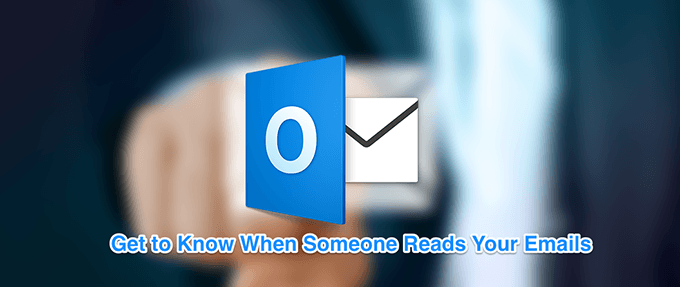
O recurso precisa primeiro ser configurado antes que você possa usá-lo em seus e-mails.
O que é um recibo de entrega no Outlook
O Outlook na verdade permite solicitar dois tipos de recibos: ler recibos e recibos de entrega. Ambas são duas coisas diferentes e explicamos como elas funcionam aqui.
Um recibo de entrega é um recibo gerado quando o seu email é entregue. Ele confirma que seu email foi enviado ao destinatário e ele deve estar na caixa de entrada.
O que é um recibo de leitura no Outlook?
Uma leitura recibo, por outro lado, é um recibo gerado quando seu email foi realmente aberto pelo destinatário. Enquanto seu e-mail não for lido ou fechado na caixa de entrada, esse recibo não será gerado.
In_content_1 all: [300x250] / dfp: [640x360]- >Para ter certeza de que alguém viu seu e-mail ao receber esse recibo.
No entanto, lembre-se de que nem todos os provedores e aplicativos de e-mail suportam leitura recibos no Outlook. Para quem não o suporta, você não receberá recibos de e-mails no Outlook.
Solicite um recibo de leitura para um único e-mail no Outlook Para Desktop
O Outlook permite configurar recibos de leitura para todos os emails de saída ou para os escolhidos. Se você não precisar de um recibo para todos os seus e-mails, poderá configurá-lo apenas para os que deseja.
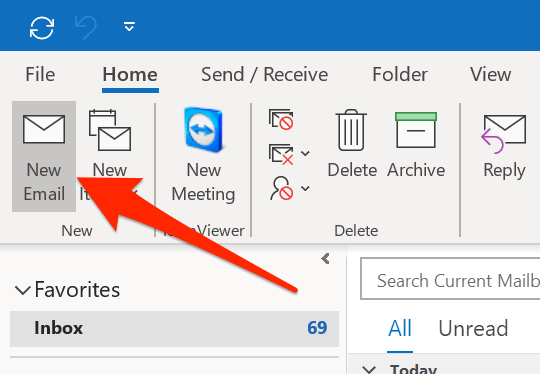
Marque a opção Solicitar um recibo de leiturase desejar receber um recibo quando este seu email for enviado aberto pelo destinatário.
Opcionalmente, você pode marcar a opção Solicitar um recibo de entregapara ser notificado quando o email for entregue.
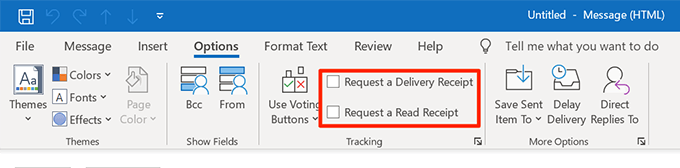
Solicitar um recibo de leitura para todos os e-mails enviados em Outlook
Para aqueles que precisam de um recibo de leitura para cada um dos seus e-mails enviados, o método acima pode não ser o ideal para você. Uma solução melhor seria usar uma das opções nas configurações do Outlook que permite ativar os recibos de leitura para todos os emails do Outlook que você envia.
Dessa forma, você não precisará marcar nenhuma opção cada vez que você escreve um novo email. Todos os seus e-mails se tornarão rastreáveis enviados então.
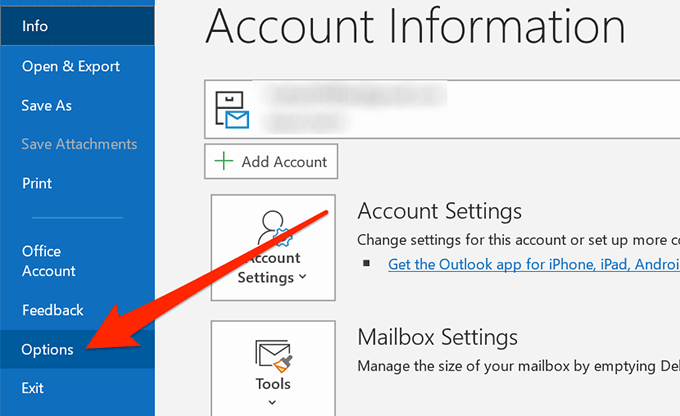
Dentro da seção, você encontrará uma caixa de seleção que diz Ler recibo confirmando que o destinatário visualizou a mensagem. Marque a caixa para ativar a opção. Em seguida, clique em OKna parte inferior.
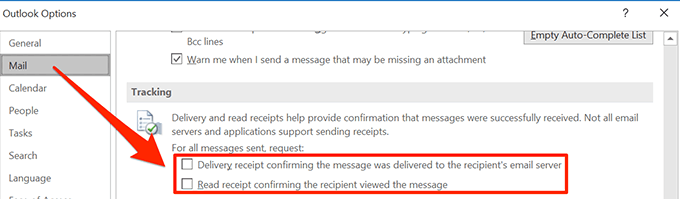
A partir de agora, o Outlook solicitará um recibo de leitura para todos os seus e-mails enviados.
Gerenciar solicitações de recebimento de leitura de entrada no Outlook para computador
Assim como você envia e-mails com uma solicitação de recebimento de leitura no Outlook, pode haver pessoas que Também quero saber se você leu os e-mails que eles enviaram. Na verdade, você pode definir manualmente o que o Outlook deve fazer quando encontrar um email com a solicitação de confirmação de leitura.
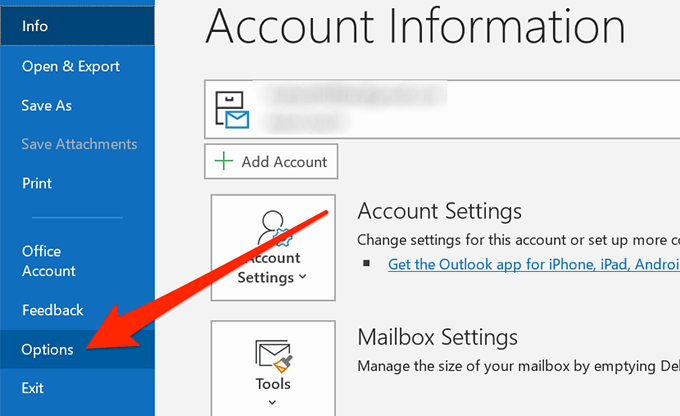
Na seção, você encontrará três opções, todas autoexplicativas. Você pode ativar qualquer uma dessas opções e clicar em OKna parte inferior, salve as alterações.
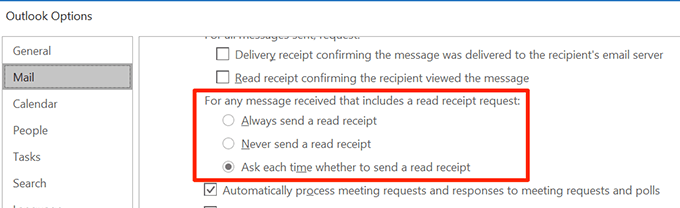
Gerenciar solicitações de recebimento de leitura de entrada em Outlook para Web
Se você usa a versão do Outlook Web, também tem a opção de decidir o que fazer com os emails que têm uma solicitação de confirmação de leitura. Existe uma opção nas configurações que permite configurar o recurso.
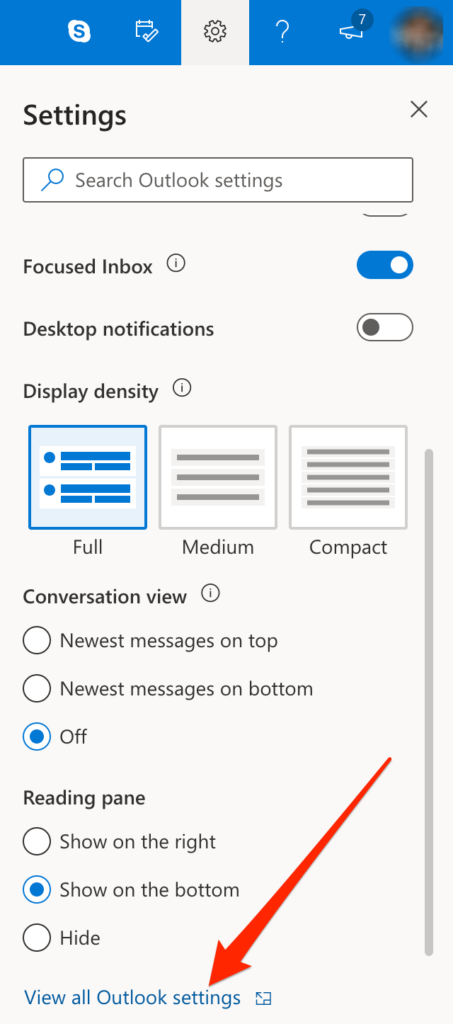
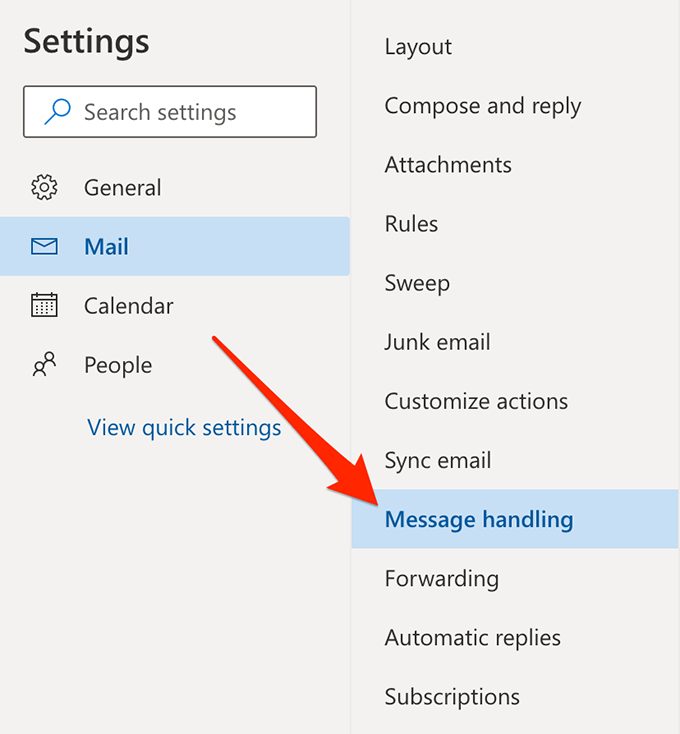
Selecione qualquer opção na lista e clique em Salvarna parte inferior.
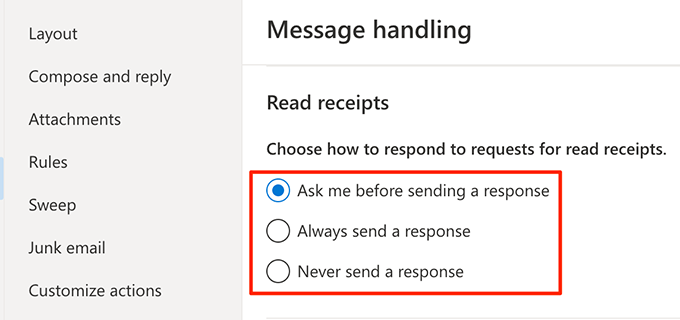
Os recibos de leitura no Outlook são um recurso extremamente útil, pois permitem descobrir se o seu email foi realmente lido ou se ninguém se deu ao trabalho de abri-lo. Informe-nos se você também achar o recurso útil nos comentários abaixo.